Hola mundo con MinGW en WINDOWS 7
Antes de comenzar a dar los pasos para configurar el entorno, debemos saber varios conceptos:Compilar: Simplemente cuando el código que tienes es convertido a lenguaje de maquina (binario) para que pueda ser luego ejecutada por medio de algún programa informático, si tienes algún error en la sintaxis te saldrá un mensaje o una advertencia en caso que haya alguna novedad.
Ejecutar: Es cuando ya se lleva a cabo las instrucciones dadas de tu código. Por ejemplo en windows los programas ejecutables tienen la terminación en .exe en linux sería algo asi .deb.
¿Qué es C?: Es un lenguaje orientado a la implementación de Sistemas Operativos, concretamente Unix. C es apreciado por la eficiencia del código que produce y es el lenguaje de programación más popular para crear software de sistemas, aunque también se utiliza para crear aplicaciones. Mas info http://es.wikipedia.org/wiki/C_(lenguaje_de_programaci%C3%B3n)
Ya que hemos hecho un repaso a los conceptos procedemos:
antes que nada crearemos un holamundo.c lo podemos crear en un editor de texto como el bloc de notas o Notepad++ , el código quedaría de la siguiente forma:
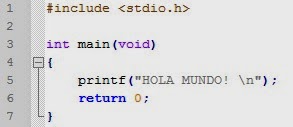
#include
int main(void)
{
printf("HOLA MUNDO! \n");
return 0;
}
Guardamos este codigo en una carpeta de facil acceso, en este caso la hemos cuardado en C:\prueba\
Entonces la ruta de nuestro código sería C:\prueba\holamundo.c
Bien ya tenemos nuestro código y ahora? simplemente podemos escribir gcc holamundo.c en nuestra carpeta pero nos saldrá el siguiente error: "gcc" no se reconoce como un comando interno o externo programa o archivo por lotes ejecutable"
1. Descargarmos MinGW de la pagina http://sourceforge.net/projects/mingw/files/Installer/
2. Ejecutamos el programa y seguimos los siguientes pasos:
3. Ya hemos configurado nuestro "entorno de trabajo" ahora vamos a proceder a compilar nuestro programa llamado holamundo.c
4. Abrimos una consola y nos ubicamos en la carpeta donde tenemos nuestro código, escribimos:
C:\> cd MinGW\bin
5. Ahora vamos a compilar mediante la instrucción:
c:\MinGW\bin> gcc -o c:\prueba\holamundo.exe c:\prueba\holamundo.c
c:\MinGW\bin>
6. Ya hemos compilado, entonces ahora procedemos a ejecutar ojo el archivo que vamos a ejecutar será el .exe:
c:\MinGW\bin> C:\prueba\holamundo.exe
Saludos y espero que haya sido de utilidad.
Esto es equivalente a como si lo hiciésemos en linux.
Bien ya tenemos nuestro código y ahora? simplemente podemos escribir gcc holamundo.c en nuestra carpeta pero nos saldrá el siguiente error: "gcc" no se reconoce como un comando interno o externo programa o archivo por lotes ejecutable"
1. Descargarmos MinGW de la pagina http://sourceforge.net/projects/mingw/files/Installer/
2. Ejecutamos el programa y seguimos los siguientes pasos:
Hacemos clic en Install
Escogemos el directorio donde lo vamos a guardar, en este caso lo dejamos
igual en C:\ y hacemos clic en Continue
Esperamos que se instale.......
En este paso vamos a seleccionar los paquetes que deseamos instalar,
por defecto está instalado el de C, sin embargo nos vamos a asegurar
hacemos clic en All packages
Luego buscamos todos los paquetes relacionados con C The Gnu Compiler
Hacemos clic en los checks y seleccionamos Mark for Installation
Una vez hallamos seleccionado los paquetes a instalar nos vamos
al menú Installation -> Apply Changes
Nos aseguramos que estén los paquetes que deseamos instalar
y hacemos clic en Apply
Listo! ya se han instalado los paquetes necesarios para que funcione
nuestro compilador de C
3. Ya hemos configurado nuestro "entorno de trabajo" ahora vamos a proceder a compilar nuestro programa llamado holamundo.c
4. Abrimos una consola y nos ubicamos en la carpeta donde tenemos nuestro código, escribimos:
C:\> cd MinGW\bin
5. Ahora vamos a compilar mediante la instrucción:
c:\MinGW\bin> gcc -o c:\prueba\holamundo.exe c:\prueba\holamundo.c
c:\MinGW\bin>
6. Ya hemos compilado, entonces ahora procedemos a ejecutar ojo el archivo que vamos a ejecutar será el .exe:
c:\MinGW\bin> C:\prueba\holamundo.exe
7. Listo! Done! Ya hemos compilado y ejecutado nuestra primera aplicación desde consola
¿Que hizo falta?
Configurar la variable de entorno, esta se configura en el path para que no tengas que entrar al directorio y simplemente con escribir gcc miprograma este haga todo =)Saludos y espero que haya sido de utilidad.
Esto es equivalente a como si lo hiciésemos en linux.



















